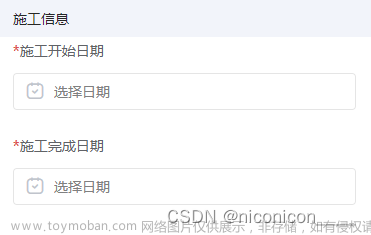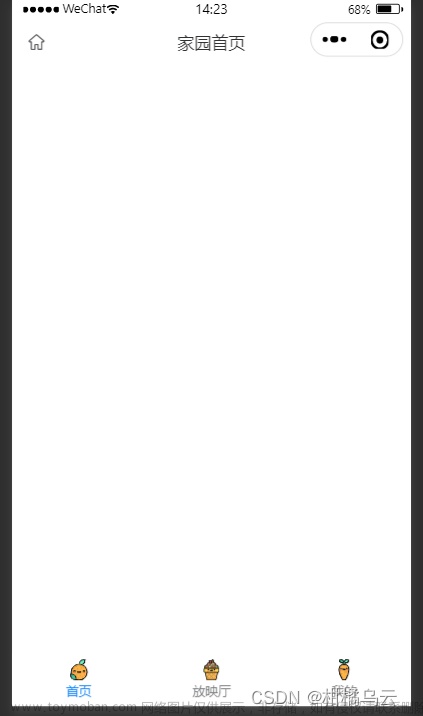一:准备工作
组件的引入就不多赘述了 直接看使用方法
二:json文件数据
地址我是引入的json文件数据结构大概是这个样子
例1

例2

三:先做个按钮做弹窗显示
做个动态style,控制是否高亮地址
<u-form-item label="地区" :border-bottom="false">
<u-cell :border="false">
<view slot="right-icon" @tap="showLocal = true">
<text :style="{ color: local.length ? '#333' : '#c0c4cc' }">{{ local === '' ? '选择省/市/区' : local }}</text>
</view>
</u-cell>
</u-form-item>
四:使用组件

<u-picker
@cancel="showLocal = false"
@close="showLocal = false"
:show="showLocal"
:columns="addressColumns"
@confirm="localConfirm"
title="请选择所在地"
keyName="name"
itemHeight="80"
closeOnClickOverlay
ref="uPicker"
@change="changeHandler"
:defaultIndex="defaultAddress"
immediateChange
></u-picker>
五:用到的变量

import areas from '@/utils/areas.json'//引入原始数据
export default {
data(){
return {
local: '', //区域
localCode: '', //这个变量看个人需求使用
showLocal: false, //是否展示弹出层
addressColumns: [], //数据数组
defaultAddress: [], //默认选中 (回填时或者初次显示默认选中)
addressData: areas, //原始数据 (引入的json文件)
}
}
}
六:初始化数据

onShow() {
//省的数组
const provinceData = areas.map(e => {
return { name: e.name, code: e.code }//这里可以直接return e.name 这里我是要用到code所以才用对象包起来的 下面的市 区 也一样
})
//市的数组
const cityData = areas.map(e => {
const arr = []
arr.push(
e.areas.map(c => {
return { name: c.name, code: c.code }
})
)
return arr
})
//区的数组
const areaData = areas.map(e => {
const arr = []
arr.push(
e.areas.map(c =>
c.areas.map(d => {
return { name: d.name, code: d.code }
})
)
)
return arr
})
const arr = [provinceData, cityData[0][0], areaData[0][0][0]]
this.addressColumns = arr //将得到的3个数组 的第一个市的所有数据赋值 作为初始数据
},
七:数据变更时的方法

changeHandler(e) {
//分别表示选中的列 , 该列的第几个,选中的3列的第几个的数组,组件本身
const { columnIndex, index, indexs, picker = this.$refs.uPicker } = e
//如果改变的是第一列
if (columnIndex === 0) {
const children1 = this.addressData[index].areas.map(e => {
return { name: e.name, code: e.code }
})
picker.setColumnValues(1, children1)
//更换 第二列数据
const children2 = this.addressData[index].areas[indexs[1]].areas.map(e => {
return { name: e.name, code: e.code }
})
picker.setColumnValues(2, children2)
//更换 第三列数据
}
if (columnIndex === 1) {
//如果改变的是第二列
const children3 = this.addressData[indexs[0]].areas[indexs[1]].areas.map(e => {
return { name: e.name, code: e.code }
})
picker.setColumnValues(2, children3)
//更换 第三列数据
}
},
八:点击确认时的方法

localConfirm(e) {
//显而易见 不多赘述
this.local = `${e.value[0].name}-${e.value[1].name}-${e.value[2].name}`
this.localCode = `${e.value[0].code}-${e.value[1].code}-${e.value[2].code}`
this.showLocal = false
},
九:数据的回填

//已经知道了 this.local ='省-市-区'初始弹窗时默认选中改值
backfill(temp) {
temp = item.area.split('-')
let index,
index1,
index2 = 0
let arr,
arr1,
arr2 = []
//匹配省市区对应每列的第几个
this.addressData.forEach((item, i) => {
if (item.name == temp[0]) {
index = i
item.children.forEach((val, ind) => {
if (val.name == temp[1]) {
index1 = ind
val.children.forEach((e, n) => {
if (e.name == temp[2]) {
index2 = n
}
})
}
})
}
})
arr = this.addressData.map(e => {
return { name: e.name, code: e.code }
})
arr1 = this.addressData[index].children.map(e => {
return { name: e.name, code: e.code }
})
arr2 = this.addressData[index].children[index1].children.map(e => {
return { name: e.name, code: e.code }
})
//反推出3列的数组数据
this.addressColumns = [arr, arr1, arr2]
// 赋值给 默认初始选中
this.defaultAddress = [index, index1, index2]
}
这是选中效果

这是其中的json文件
链接:https://pan.baidu.com/s/1_heSAGHJnTe-343fRmbOPA
提取码:hmky文章来源:https://www.toymoban.com/news/detail-624164.html如果失效了 ,可以联系我获取文章来源地址https://www.toymoban.com/news/detail-624164.html
到了这里,关于【Uni-App】用 uView 组件库中的u-picker 实现地区的 省-市-区 三级联动&确认&回显的文章就介绍完了。如果您还想了解更多内容,请在右上角搜索TOY模板网以前的文章或继续浏览下面的相关文章,希望大家以后多多支持TOY模板网!